iOS15.3.1アップデート適用後、一部のLightningアクセサリや充電器で「このアクセサリはこのiPhoneでは使用できません」や「このアクセサリは使用できない可能性があります」と表示され使えない、充電できない事例が報告されています。
目次
iOS15.3.1で充電できない、Lightningアクセサリが使えない問題
iOS15.3.1アップデート適用後、アップデート適用前まで使用していたLightningアクセサリや充電器(充電ケーブル)を接続すると、画面に「このアクセサリはこのiPhoneでは使用できません」や「このアクセサリは使用できない可能性があります」と表示され、正常に接続できない事例がTwitterやコメント欄で報告されています。
ios15.3.1にアップデートしてからバグってるんだけど俺だけ?#iPhone#アップデート#バグ pic.twitter.com/eEMNlInWJv
— キャデライダー@大型バイク納車待ち (@CadillacATS1) February 21, 2022
iPhone7 PlusでiOS15.1にアップデートして数日後からApple純正のLightningケーブルをしても「このアクセサリーは使用できない可能性があります。」表示が毎回でて充電できません。純正やその他に6種類以上使用してもできません。自分以外のiPhone7 Plusでは、すべてのLightningケーブルで充電出来ます。ちなみに電池とドッグコネクターは1ケ月前に取り替え済みです、システムエラー?解消方法教えて欲しいです。
※ 補足:上記コメント内にiOS15.1とありますがiOS15.3.1のリリース記事に対してコメントを受けているので、iOS15.3.1誤字かと思います。またiOS15.3以前のデジタル署名(SHSH)は発行停止しています。
Lightningアクセサリが使えなくなった原因について
iOSアップデート実行後、アップデート以前は正常に使うことができたLightningアクセサリが「このアクセサリはこのiPhoneでは使用できません」や「このアクセサリは使用できない可能性があります」などにより使えなくなる事例は珍しく無く、主に以下の原因が考えられます。
- MFi認証を受けていないサードパーティ製のLightningアクセサリ
- Lightningアクセサリの断線や故障等(充電時に問題が発生する場合は電源側、アダプタやモバイルバッテリー等の給電が不安定になっている可能性)
- 非正規の修理業者でLightning端子や水没等の修理歴があるiPhone
- iPhoneのLightning端子に関する故障
- ソフトウェアの不具合
1つ目と2つ目に関しては、エラーが表示された物とは別の製品(Lightningケーブル、ACアダプタ、モバイルバッテリー等)を接続し、もしエラーが表示されないのであればLightningアクセサリの問題(故障)となるので買い替えが必要になります。
3つ目は非正規の修理内容や使用部品などがわからないため、修理業者にアップデート適用後からLightningアクセサリでエラーが発生するようになった旨を相談し、もし解決が困難な場合はApple正規の修理サービスを受ける必要があります。
1~3に当てはまらない場合はiPhoneのLightning端子に関する故障、あるいはソフトウェア(iOS15.3.1)の不具合である可能性があるため読み進めて下さい。
まずはiPhoneの再起動で改善しないか確認
iOS15.3.1でLightningアクセサリ全般でエラーが発生する場合、まずデバイスの再起動を行うことで改善しないか確認してください。
-
サイドボタンと音量調節ボタンのいずれかを長押し。
-
「スライドで電源オフ」を左にドラッグ。
-
電源が完全に落ちて画面が暗転したら、再びAppleのロゴが表示されるまでサイドボタンを長押し。
-
サイドボタンもしくは上部のボタンを長押し。
-
「スライドで電源オフ」を左にドラッグ。
-
電源が完全に落ちて画面が暗転したら、再びAppleのロゴが表示されるまでサイドボタンもしくは上部のボタンを長押し。
リカバリーモードによる再アップデートで改善しないか確認する
もしデバイスを再起動しても改善しない場合は、以下の手順でリカバリーモードによるiOS再アップデート(要:PC)を試してください。再アップデートであればストレージが初期化されることはありません。
- iTunesあるいはMacが最新バージョンにアップデートする
- macOS CatalinaではFinder、それ以前のmacOSもしくはWindowsの場合はiTunesを起動する
- デバイスをPCに接続
- デバイスをリカバリーモードで起動
- PCに「iPhoneに問題があります」と表示されたら、アップデートを選択。(復元を選択しないよう注意)
- PCでiOSのダウンロードが完了次第、iOSアップデートが実行されます。
- 音量(大)ボタンを押してすぐに放し、音量(小)ボタンを押してすぐに放す。
- サイドボタンを長押し。
- リカバリモード画面が表示されるまでサイドボタンを押し続ける。
- 音量(小)ボタンとスリープ/スリープ解除ボタンを同時に長押し。
- リカバリモード画面が表示されるまで音量(小)ボタンを押し続ける。
- スリープ/スリープ解除ボタンとホームボタンを同時に長押し。
- リカバリモード画面が表示されるまでホームボタンを押し続ける。
iOSの再アップデートを実行しても症状が改善しない場合、iPhoneを工場出荷状態に初期化~復元を実行し、それでも改善しない場合はApple StoreやAppleサポートにて修理の相談をするようにしてください。

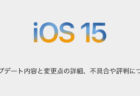
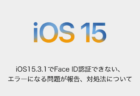
コメントを投稿する(承認後に反映)